7. 網絡拓撲圖
首先先到Overview➝Plugin Admin➝開啟Enable
點擊這裡可以創立一個新的conf檔或著copy以前資料來編輯
上面分別是
- 更改文件
- 新增節點
- 新增連結
- 圖例位置
- 時間戳位置
- 此map屬性變更
- 管理顏色
- 管理圖像
- 編輯器設置
新增結點:單擊add Node➝點擊放置處
設定節點:單擊節點➝即可設定
新增連結線:單擊add Link➝點擊要連結的兩台機
設定連結線:單擊連結線
選擇pick from LibreNMS,會彈跳視窗出來,選擇你要連接的port
點擊position Legend➝點擊放置處➝即可放置比對圖
點擊Position Timestamp➝點擊放置處➝即可顯示時間
點擊Map Properties➝即可設定此map屬性
以此延伸即可完成下圖
當你設定完成時,退回到overview➝Weather maps➝你的檔名➝點擊進入,即可看到網頁板maps

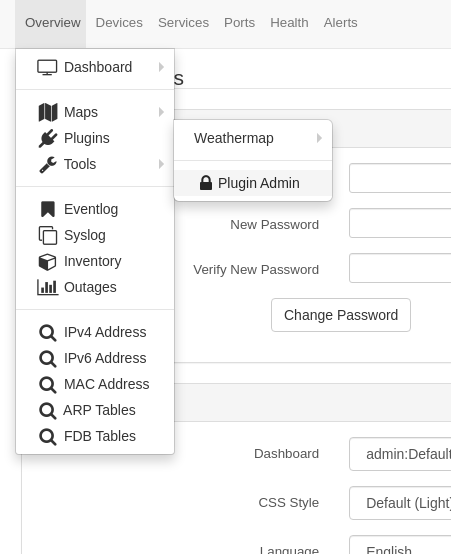
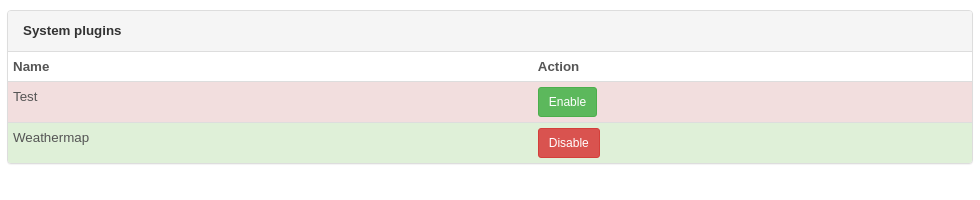
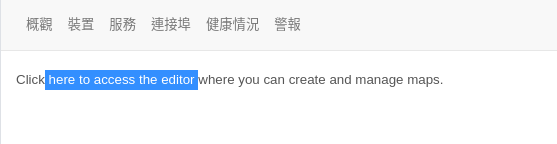
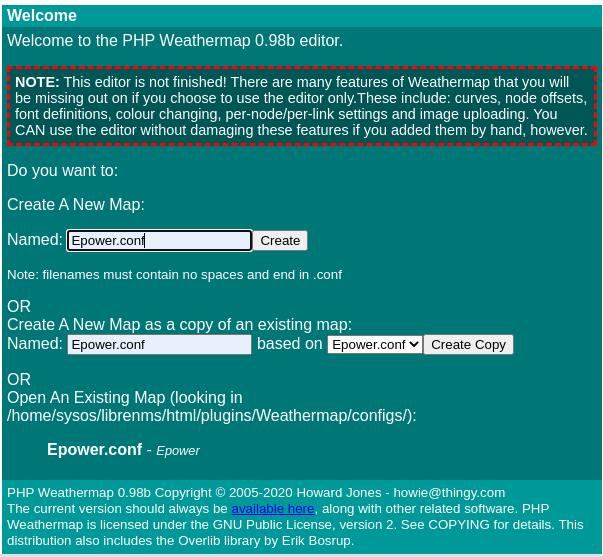
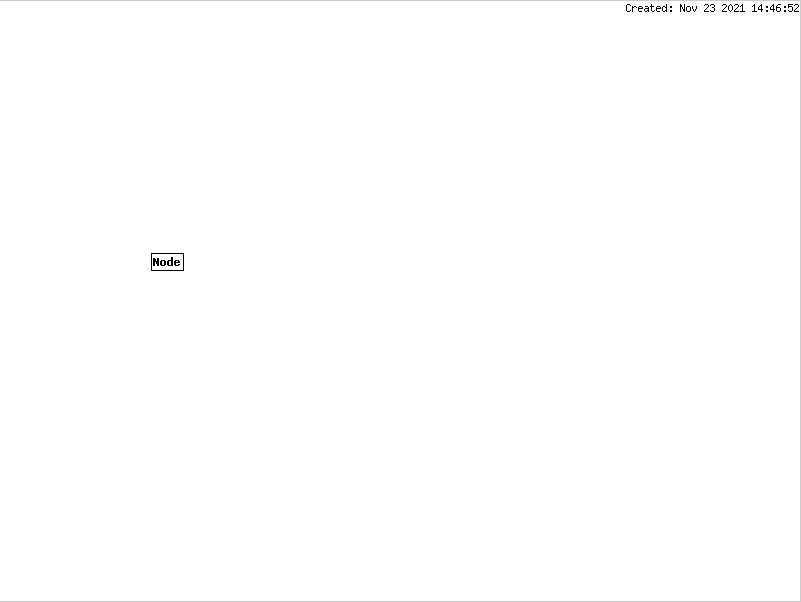
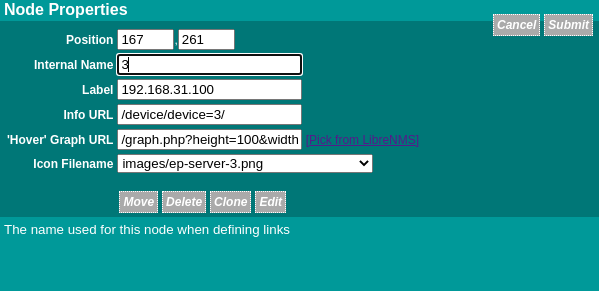
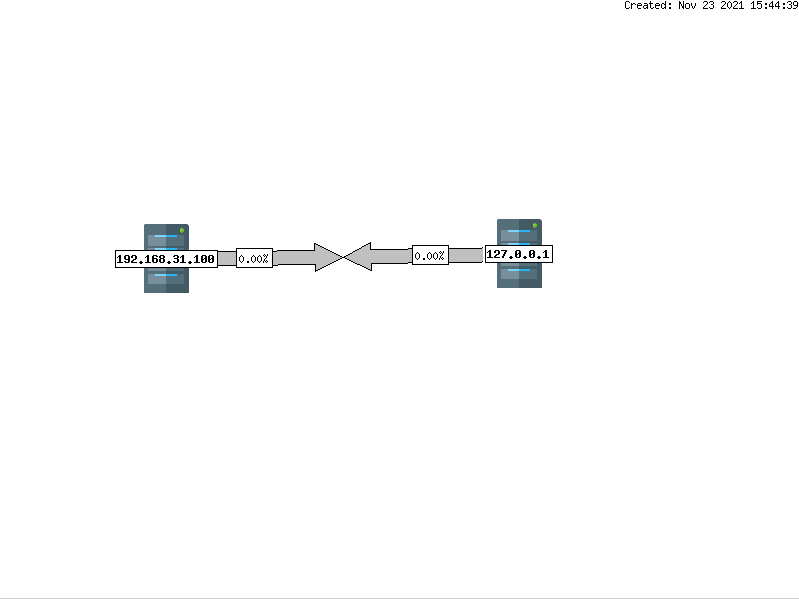
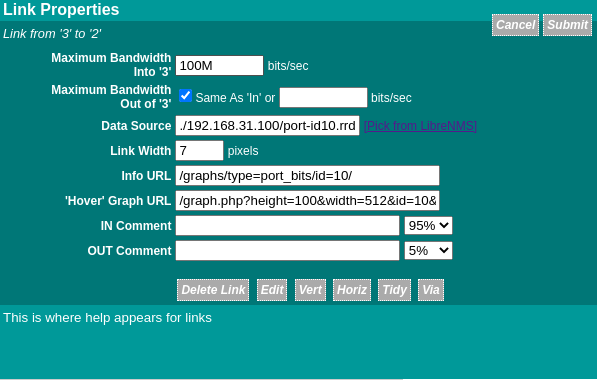
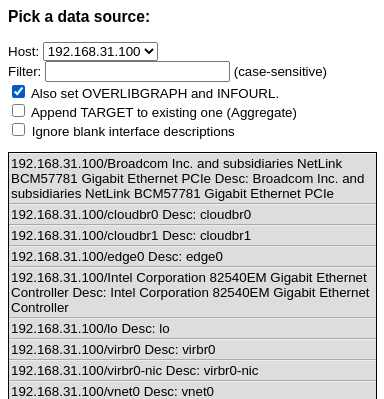

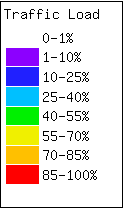


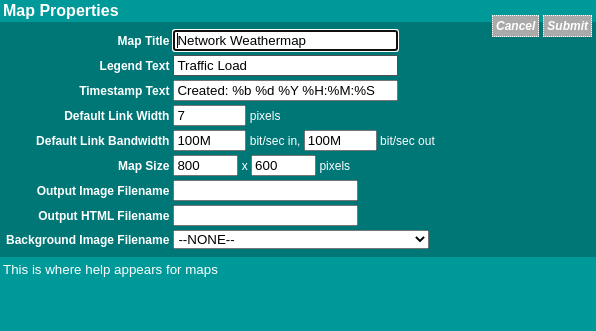
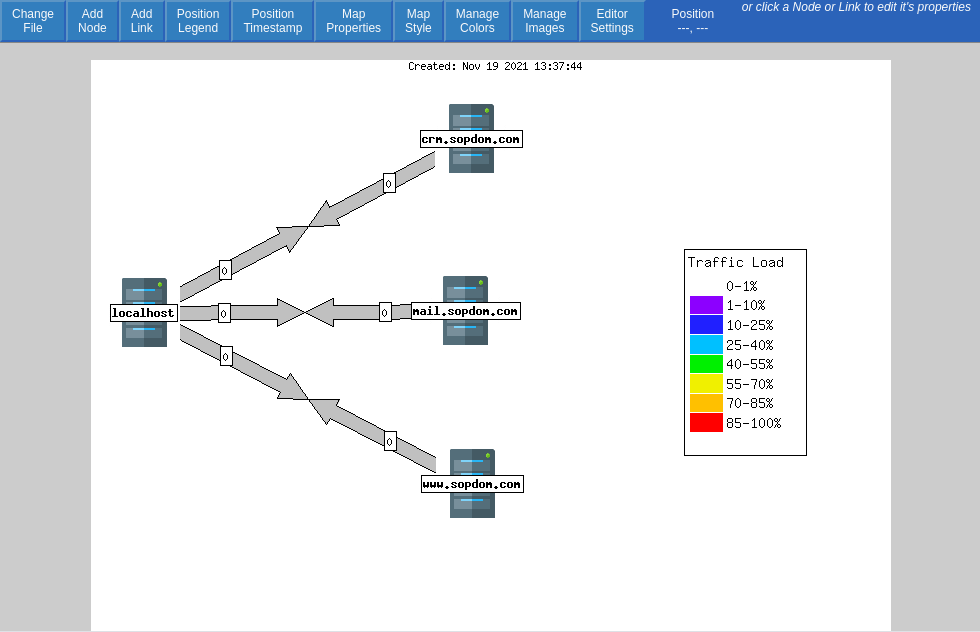
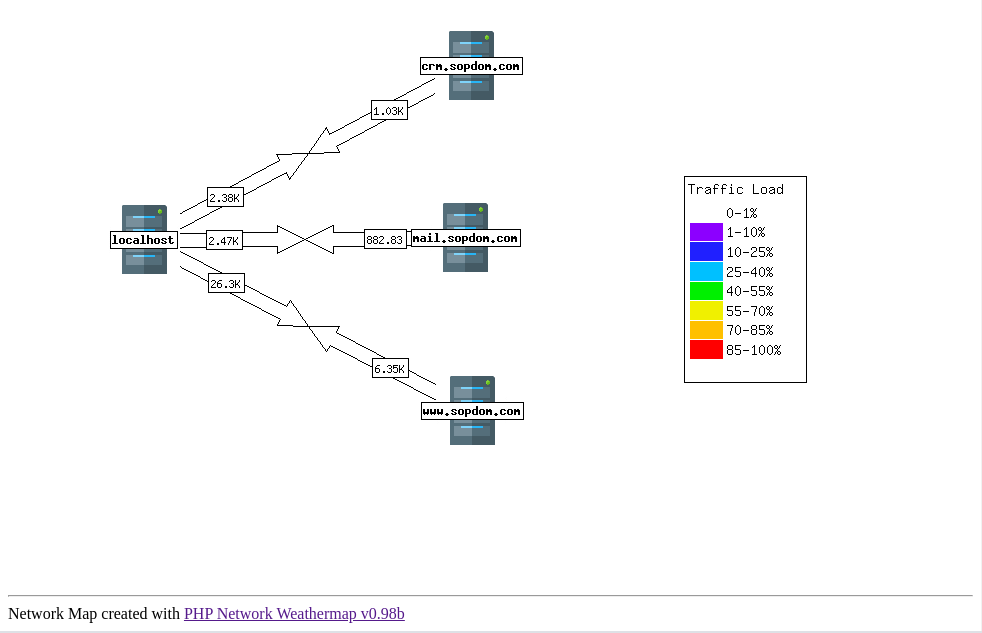
No Comments